Cara Membuat Tagihan Penjualan di BigSeller APP
Waktu Perbarui: 30 Okt 2025 10:33
1. Fungsi
Sekarang Anda dapat dengan mudah melihat dan mencetak nota tigihan serta memahami dengan jelas data penjualan, pembayaran dan produk dalam jam operasional toko Anda dimana dan kapan saja.
2. Catatan
-
Sebelumnya Anda harus mempunyai hak akses 【Pesanan Eceran POS】dan di BigSeller APP, maka baru dapat melihat dan mencetak nota tagihan.
-
Setelah tutup kasir, pembatalan pesanan tetap didukung, dan jumlah pembatalan akan dicatat dalam jam operasional toko terbaru.
3. Langkah - Langkah
Langkah Pertama, masuk ke halaman Tagihan Penjualan
Login BigSeller APP > Klik Dashboard > Pesanan Eceran POS > Klik Tombol Tagihan Penjualan
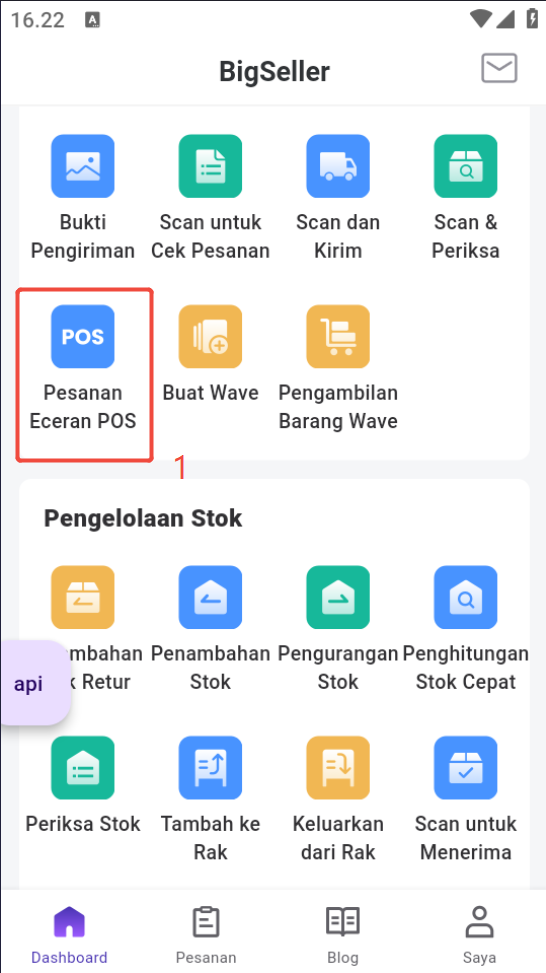
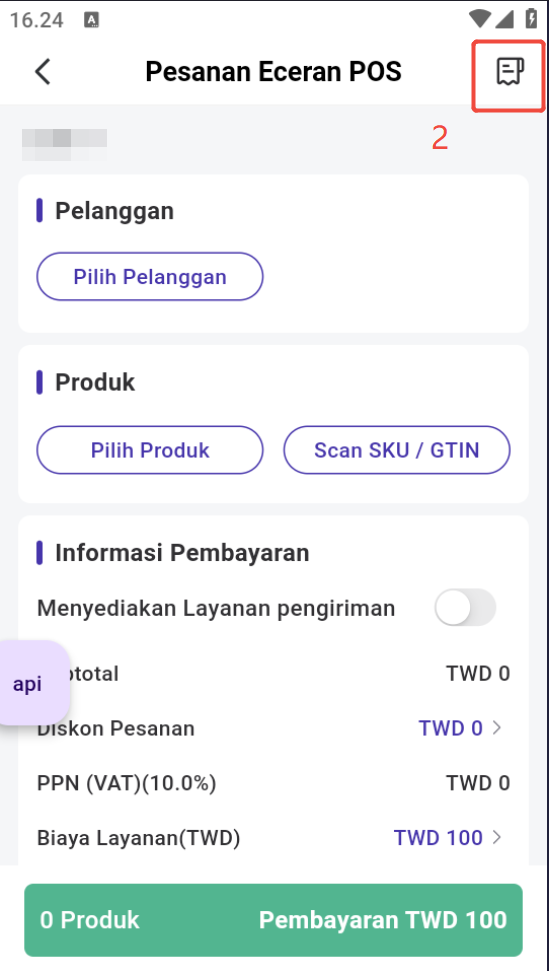
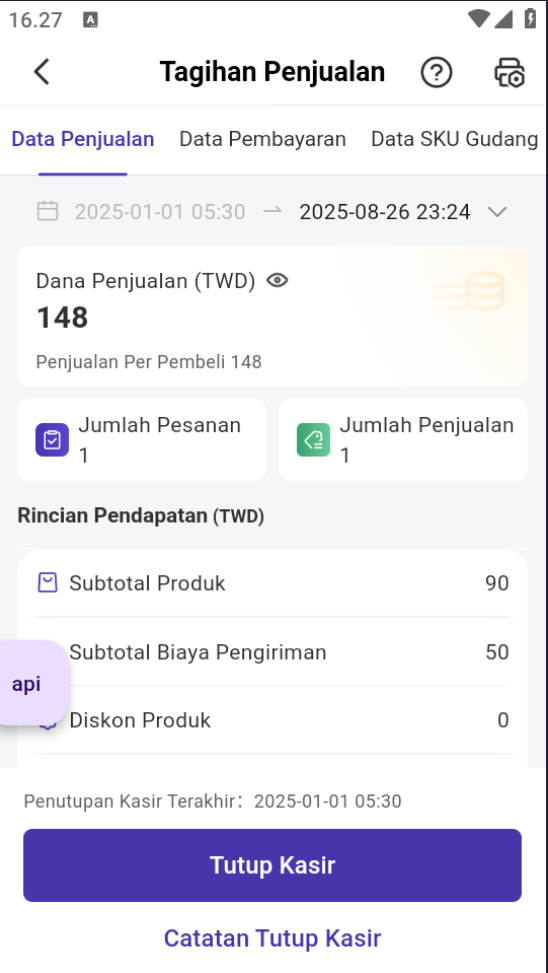
Langkah Kedua, Melihat Data di Halaman Tagihan Penjualan
Data Penjualan(mata uang mengikuti situs toko saat ini): Halaman khusus untuk menampilkan data pemasaran dalam jam operasional toko yang dipilih, dengan menampilkan data detail guna membantu pengguna melihat dan mencetak struk jam operasional toko untuk rekonsiliasi keuangan. Dana Penjualan: Jumlah penerimaan dari pesanan valid pada jam operasional toko tersebut. Dana Penjualan = Subtotal Produk + Subtotal Ongkir - Diskon Produk - Diskon Pesanan + PPN + Biaya Layanan
Jumlah Pesanan: Total jumlah pesanan pada jam operasional toko tersebut (tidak termasuk pesanan yang dibatalkan).
Jumlah Penjualan: Total jumlah SKU dalam semua pesanan pada jam operasional toko tersebut (termasuk produk hadiah, tidak termasuk pesanan yang dibatalkan).
Penjualan per Pembeli: Rata-rata nilai penjualan dari pesanan valid pada jam operasional toko tersebut. Penjualan per Pembeli: = Dana Penjualan / Jumlah Pesanan
Subtotal: Total biaya subtotal produk dari pesanan valid pada jam operasional toko tersebut.
Subtotal Ongkir: Total biaya ongkir dari pesanan valid pada jam operasional toko tersebut.
Diskon Produk: Total “diskon produk” dari pesanan valid pada jam operasional toko tersebut.
Diskon Pesanan: Total “diskon pesanan” dari pesanan valid pada jam operasional toko tersebut.
PPN: Total “pajak konsumsi” dari pesanan valid pada jam operasional toko tersebut.
Biaya Layanan: Total “biaya layanan” dari pesanan valid pada jam operasional toko tersebut.
Jumlah Dana Dibatalkan: Total “dana pesanan” dari semua pesanan yang dibatalkan pada jam operasional toko tersebut. Jumlah Dana Dibatalkan: = Total Harga Produk - Total Diskon Produk - Diskon Pesanan + PPN + Biaya Layanan
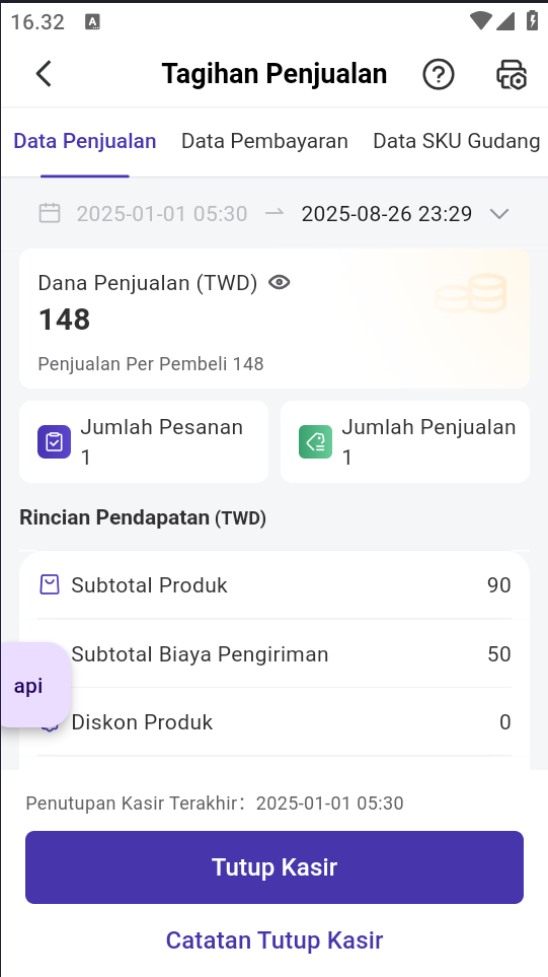
Data Pembayaran: Digunakan untuk menampilkan rincian penerimaan dalam jam operasional toko yang dipilih, termasuk metode pembayaran dan saluran pembayaran.
Data SKU Gudang: Digunakan untuk mencatat tabel statistik SKU Gudang dari pesanan yang valid dalam jam operasional toko yang dipilih, ditampilkan secara agregat berdasarkan kategori produk untuk membantu pengguna memahami situasi penjualan toko dengan cepat guna pengambilan keputusan operasional.
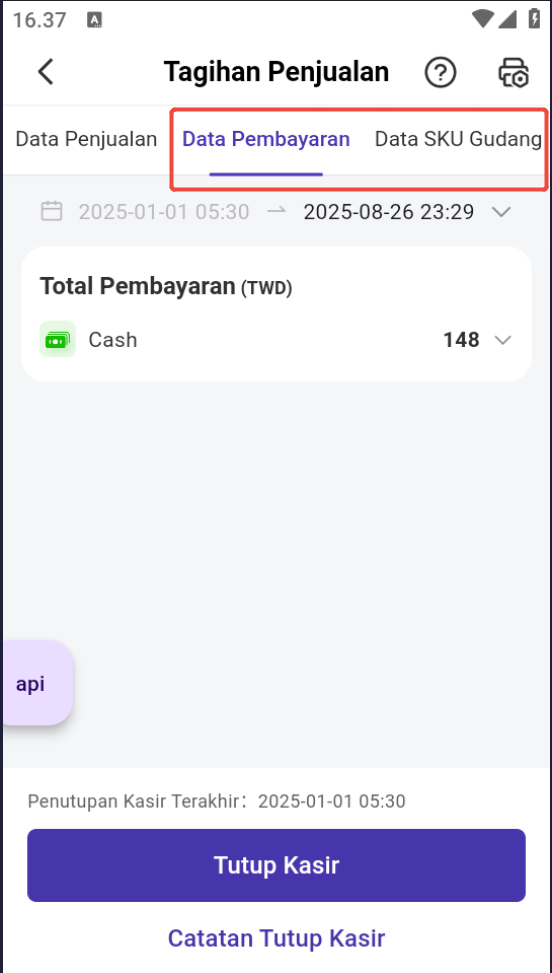
Langkah Ketiga, Tutup Kasir
Setelah tutup kasir, jam operasional toko baru akan dimulai, data dalam periode baru akan dikosongkan, dan waktu tutup kasir akan menjadi waktu mulai jam operasional toko berikutnya. Waktu dicatat berdasarkan zona waktu negara tempat toko berada.
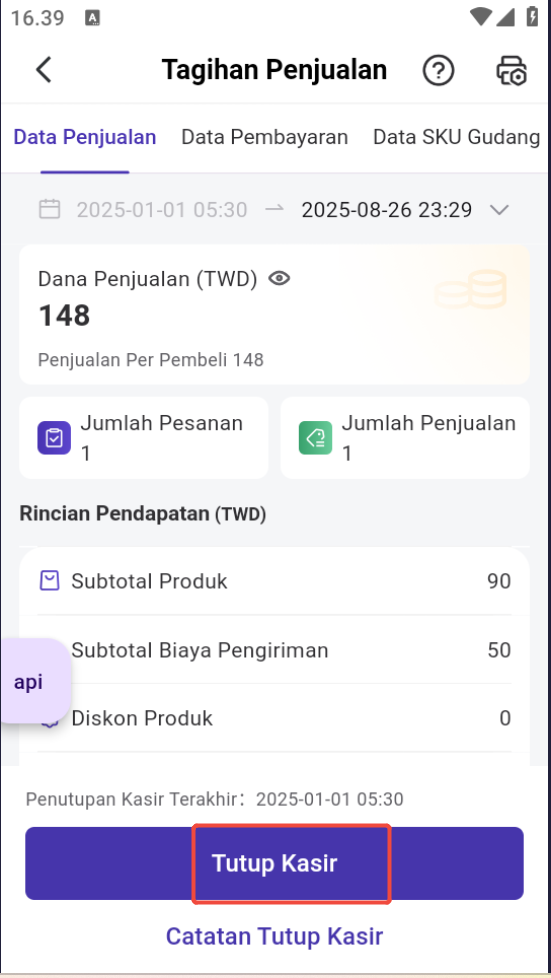
Mendukung pengaturan "Cetak Rincian SKU Gudang" dan "Cetak Rincian Pembayaran", jika dipilih, nota nya akan mencetak informasi detail.
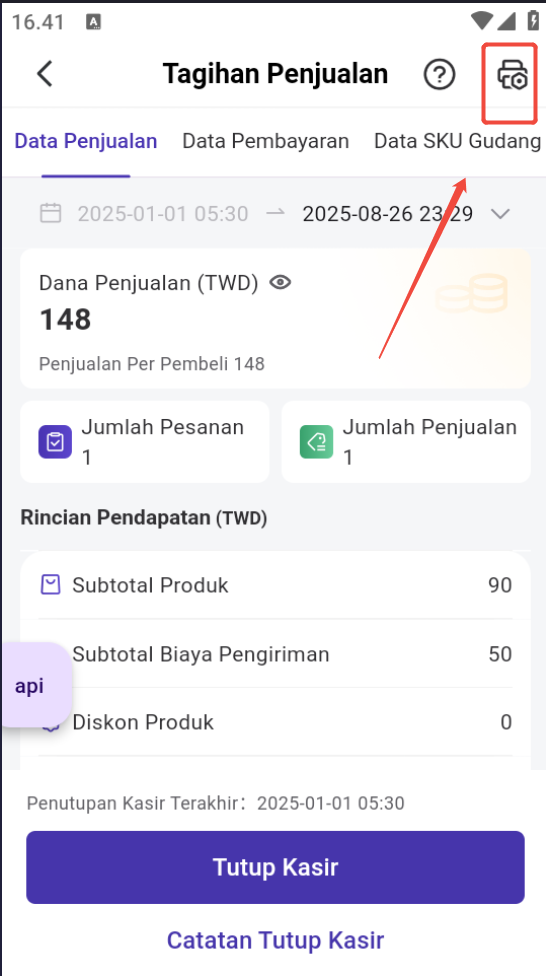
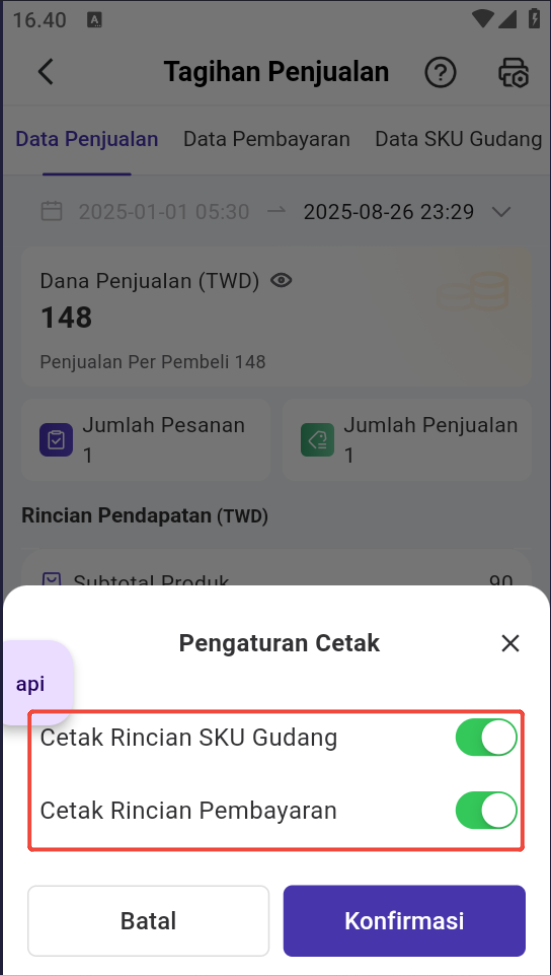
Langkah Keempat, Melihat Riwayat Tutup Kasir
Klik tombol Riwayat Tutup Kasir untuk masuk ke daftar riwayat tutup kasir. Klik Lihat Rincian pada salah satu riwayat untuk melihat tagihan penjualan dari riwayat tersebut, dan juga dapat cetak nota nya.
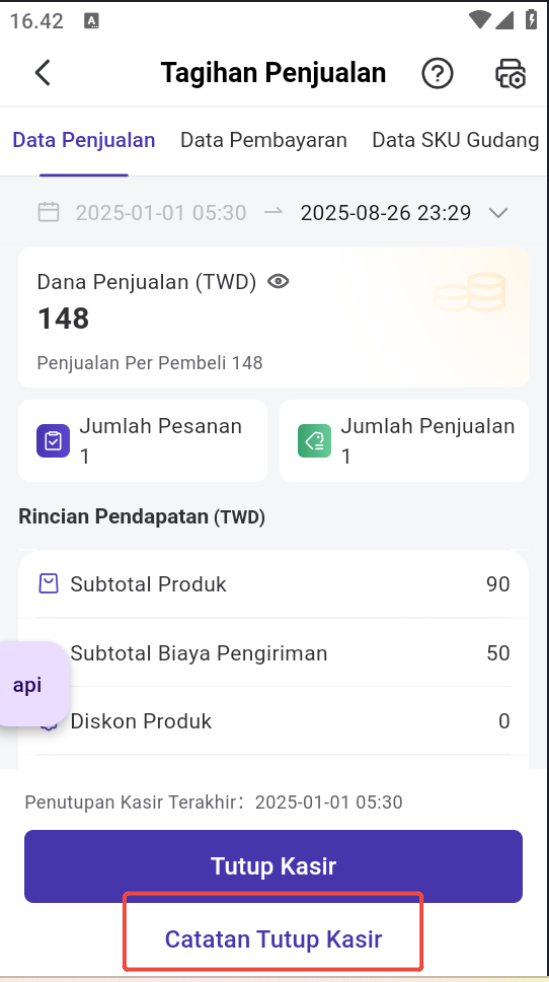
Apakah Konten Ini Bermanfaat?
Saran Anda Mendorong Kami untuk Terus Melakukan Pengoptimalan, Terima Kasih Atas Penilaian Anda
Jika Teks di Atas Masih Belum Dapat Menyelesaikan Masalah Anda, Anda Dapat Hubungi Kami